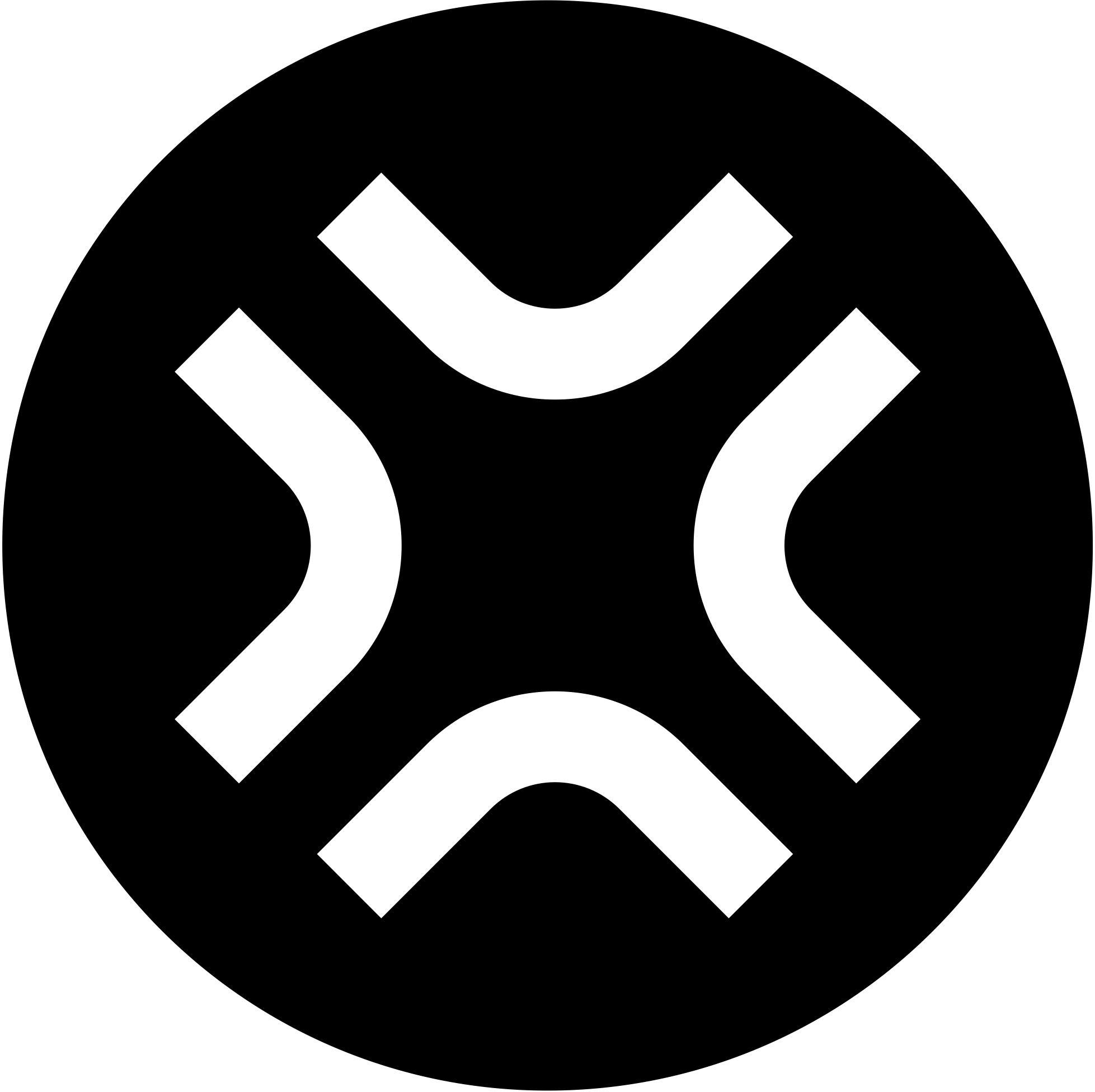오늘은 제가 유용하게 사용하고 있는 노트 앱, Obsidian에서 이미지 파일을 효율적으로 관리하는 방법을 공유하고자 합니다. 바로 이미지를 WebP 포맷으로 변환하여 사용하는 것입니다.
Obsidian에 이미지를 많이 첨부하다 보면 보관소(Vault)의 용량이 커지고, 동기화나 백업 시 부담이 될 수 있습니다. 특히 고화질의 스크린샷이나 PNG 파일을 그대로 사용하면 파일 하나당 수 메가바이트(MB)에 달하기도 합니다.
이 문제를 해결하기 위해 저는 이미지 파일을 WebP 포맷으로 변환하는 방법을 사용하고 있으며, 이를 자동화해주는 Obsidian 커뮤니티 플러그인을 중심으로 실질적인 노하우를 알려드리겠습니다.
왜 WebP를 사용해야 할까요?#
WebP는 구글(Google)이 웹 환경의 이미지 최적화를 위해 개발한 이미지 포맷입니다. 기존에 널리 사용되던 JPG나 PNG에 비해 여러 장점을 가집니다.
- 더 작은 파일 크기: WebP는 손실/비손실 압축 기술을 모두 지원하며, 동일한 이미지 품질을 유지하면서도 파일 크기를 현저히 줄일 수 있습니다. 일반적으로 JPG보다 약 25~35%, PNG보다는 약 26% 더 작습니다.
- 품질 유지: 파일 크기를 줄이면서도 시각적으로 인지하기 어려운 수준의 품질 저하만 발생시켜 원본과 거의 유사한 퀄리티를 보장합니다.
- 다양한 기능 지원: PNG처럼 투명한 배경(알파 채널)을 지원하고, GIF와 같이 움직이는 이미지(애니메이션)도 지원합니다.
Obsidian에 적용하면 노트 용량을 획기적으로 줄여 보관소 관리를 용이하게 하고, 동기화 속도 향상 및 저장 공간 확보라는 실질적인 이점을 얻을 수 있습니다.
Obsidian에서 WebP 변환을 자동화하는 방법: ‘Image Converter’ 플러그인#
Obsidian에서는 커뮤니티 플러그인을 활용하여 이미지 변환 과정을 매우 간단하게 처리할 수 있습니다. 여러 플러그인이 있지만, 가장 기능이 강력하고 설정이 편리한 ‘Image Converter’ 플러그인을 추천합니다.
Image Converter 플러그인 설치#
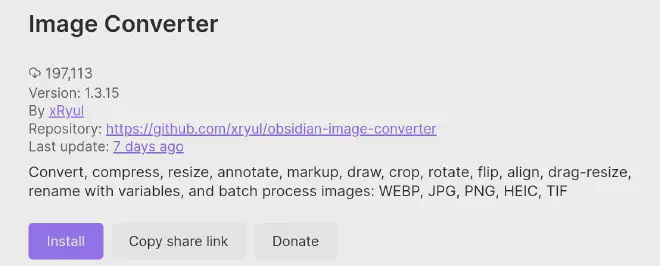
- Obsidian
설정(Settings)메뉴를 엽니다. (단축키:Ctrl/Cmd + ,) - 왼쪽 탭에서
Community plugins를 선택합니다. Browse버튼을 클릭하여 커뮤니티 플러그인 목록을 엽니다.- 검색창에
Image Converter를 입력하여 해당 플러그인을 찾고Install버튼을 눌러 설치합니다. - 설치가 완료되면
Enable버튼을 눌러 플러그인을 활성화합니다.
Image Converter 플러그인 설정#
플러그인을 활성화했다면, 이제 자신의 작업 스타일에 맞게 설정을 변경할 차례입니다.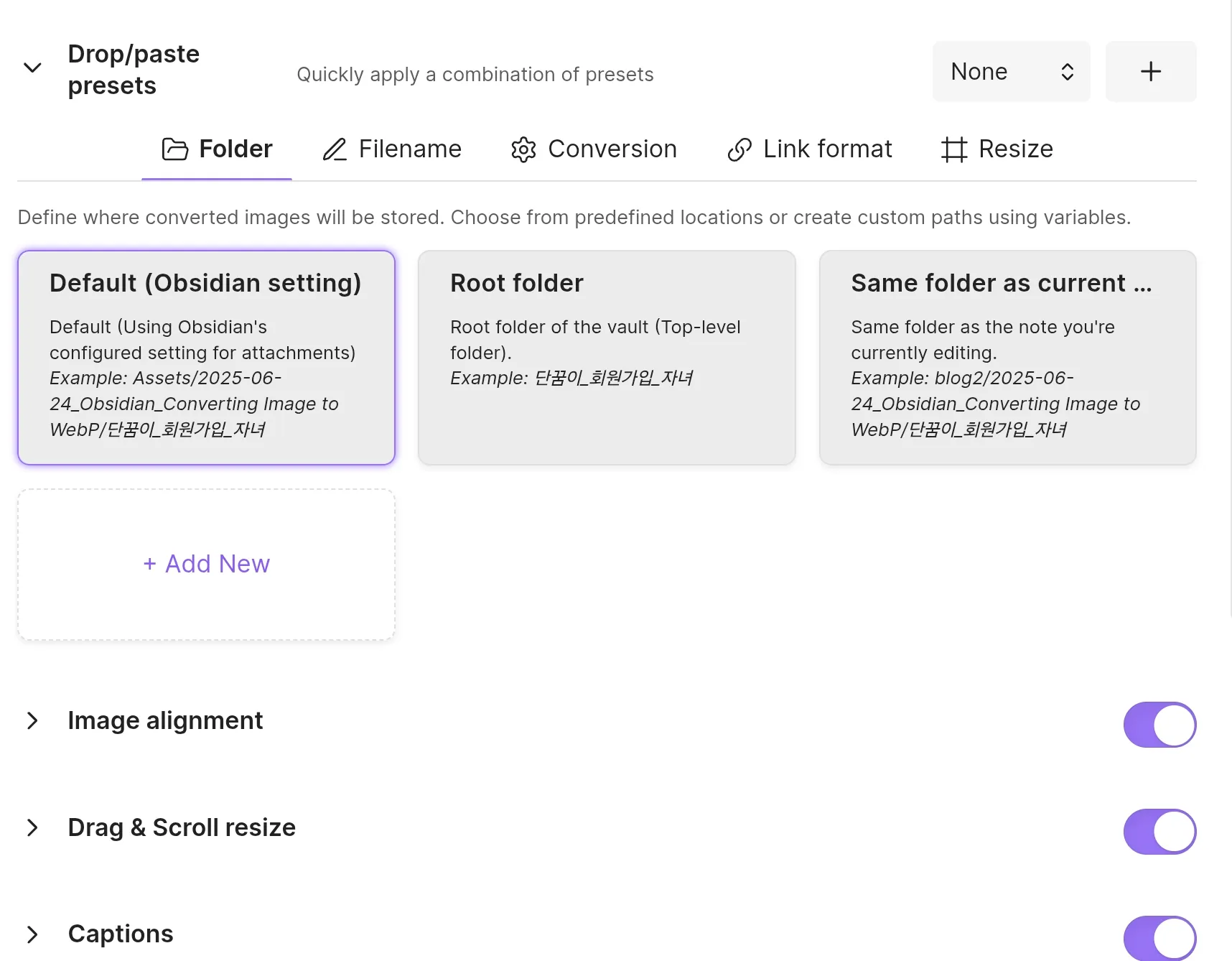
설정(Settings) > Community Plugins 탭 아래에 Image Converter 메뉴가 추가된 것을 확인할 수 있습니다.
저장 폴더, 이미지 리사이징, 정렬 등 다양한 부가 기능이 있으니 필요에 따라 설정을 조정하시면 됩니다.
사용 예시 및 실질적인 팁#
설정을 마쳤다면 이제 실제로 사용해볼 차례입니다.
- 웹 페이지의 이미지나 스크린샷 캡처 도구로 이미지를 복사합니다.
- Obsidian 노트 편집기에 그대로 붙여넣기(
Ctrl/Cmd + V) 합니다. - ‘Image Converter’ 플러그인이 작동하면서 자동으로 이미지가 WebP 포맷으로 변환되고, 설정한 경로와 파일명 규칙에 따라 저장됩니다.


위 이미지에서 볼 수 있듯, 간단한 붙여넣기 동작만으로 PNG 파일이 훨씬 가벼운 WebP 파일로 변환되어 저장된 것을 확인할 수 있습니다.
팁: 기존에 Markdown으로 작성된 다른 문서들을 Obsidian으로 가져올 때도 매우 유용합니다. 이미지 파일들을 Obsidian 보관소의 특정 폴더(예: ‘images’ 폴더)에 옮겨두고, 노트에서 해당 이미지를 참조하도록 링크만 수정하면 됩니다. 이 과정에서 ‘Image Converter’ 플러그인이 자동으로 WebP로 변환해주지는 않지만, 외부 변환 도구를 사용하여 일괄 변환 후 옮겨두면 보관소 용량을 크게 절약할 수 있습니다.
마무리하며#
Obsidian은 단순한 노트 앱을 넘어, 지식과 정보를 체계적으로 관리하는 강력한 도구입니다. 여기에 ‘Image Converter’와 같은 플러그인을 활용하여 이미지 파일을 WebP로 자동 변환하는 워크플로우를 구축하면, 장기적으로 보관소의 용량을 효율적으로 관리하고 쾌적한 사용 환경을 유지할 수 있습니다.
개발자로서 다양한 도구를 사용해봤지만, Obsidian만큼 확장성과 자율성을 보장하는 툴은 드뭅니다. 오늘 소개해드린 방법이 여러분의 Obsidian 라이프를 한 단계 더 발전시키는 데 도움이 되기를 바랍니다.
참조: